一、为什么要学会查看手机内存?
新买的手机用了一个月就开始卡顿?拍照时提示“存储空间不足”?这些问题的根源往往出在内存管理上。掌握查看 *** 不仅能避免误删重要文件,还能提前规划扩容方案。
二、安卓手机内存查看全流程
1. 系统自带路径(无需第三方工具)
- 步骤1:进入「设置」→「存储」或「设备维护」
- 步骤2:查看总容量/已用/可用三项数据
- 隐藏技巧:点击「清理加速」可一键释放缓存(但不会删除微信聊天记录)
2. 进阶查看:文件级分析
在存储页面点击「其他文件」→「文件管理」,按大小排序,能快速定位超大视频/重复安装包。
三、iPhone内存查看的3个关键入口
1. 基础查看法
「设置」→「通用」→「iPhone存储空间」→顶部彩色条形图直观显示各类型文件占比。
2. 深度管理技巧
- 卸载未用APP:系统会保留数据,图标变灰,重新下载后数据恢复
- 查看「系统数据」:若超过10GB,重启设备可释放临时文件
四、常见疑问解答
Q:为什么显示「可用空间」比实际少?
A:系统预留虚拟内存(约为运行内存的1.5倍),例如6GB RAM的手机会隐藏约9GB存储空间。
Q:SD卡扩展是否影响查看?
A:安卓手机在「存储」页面会分栏显示「内部存储」和「SD卡」,但部分应用默认安装到内部存储,需手动迁移。
五、第三方工具对比(仅作参考)
| 工具名称 | 核心功能 | 风险提示 |
|---|
| Files by Google | 智能清理重复文件 | 需授权「所有文件访问」 |
| 爱思助手(iOS) | 导出微信语音 | 电脑端操作,需信任证书 |
六、内存不足的应急处理方案
1. 安卓用户
- 启用「存储加速」(三星手机在「智能管理器」内)
- 迁移照片到Google相册的「云端硬盘」
2. 苹果用户
- 开启iCloud优化存储:「设置」→「照片」→「优化iPhone存储空间」
- 删除「最近删除」相簿(30天后自动清空)
七、长期维护建议
每月固定一天检查存储情况,重点关注:
- 社交APP的缓存数据(微信单聊记录可达2GB+)
- 下载文件夹中的.apk/.zip残留
- 4K视频拍摄后及时备份到电脑
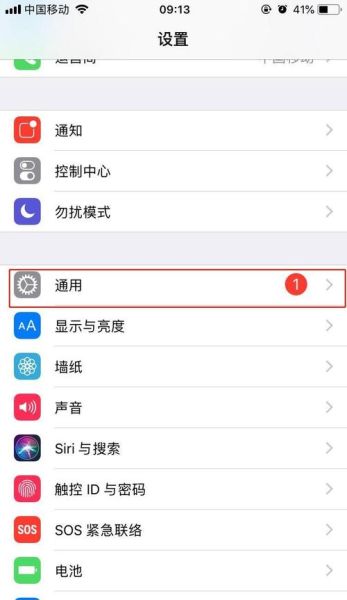
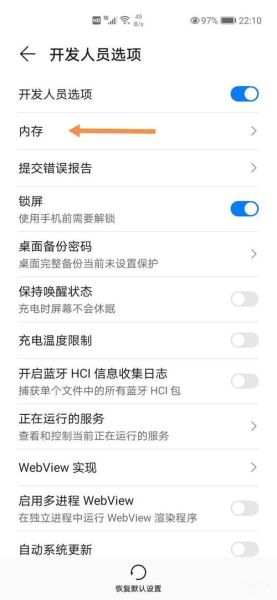
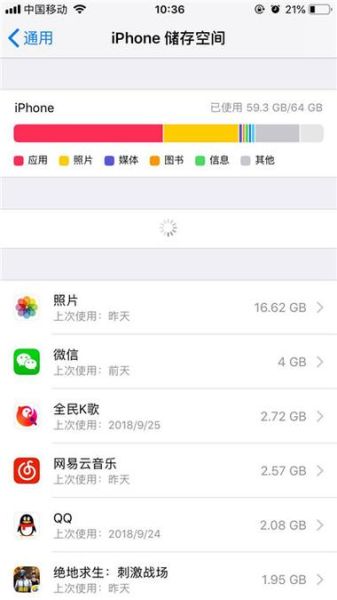
暂时没有评论,来抢沙发吧~